Black Myth: Wukong krasjer – Løsninger å prøve

Finn ut hvordan du kan håndtere krasjer i Black Myth: Wukong slik at du kan nyte dette spennende action-RPG-spillet uten avbrudd.
Oculus quest 2 VR-headsettet er en flott frittstående VR-opplevelse som du ikke trenger en kraftig spilldatamaskin for. Du må imidlertid koble Quest 2 til Oculus-smarttelefonappen, som du trenger enten en Android 5.0+ eller iOS 10+ smarttelefon eller nettbrett.
Hvis du ikke har en av disse praktisk, må du enten skaffe eller låne en for å sette opp VR-headsettet ditt. Du vil også, dessverre, trenge en Facebook-konto; hvis du har foretrukket å holde deg unna Facebook til nå, må du gi opp det for å bruke Quest 2.
Det første trinnet er å installere Oculus-appen på smarttelefonen din; den finnes gratis på Google Play eller i App Store . Når du har installert appen, logger du på med Facebook-kontoen din, eller oppretter en hvis du trenger det.
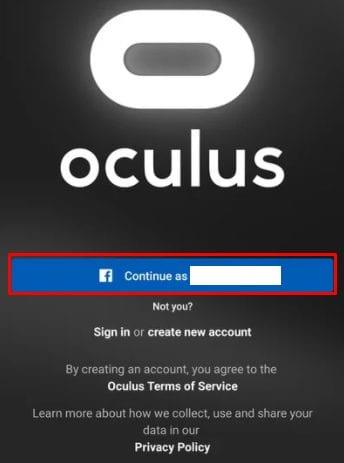
Last ned Oculus-appen og logg på med Facebook-kontoen din.
Hvis du allerede har konfigurert en konto og bare parer en ny telefon, kan du ignorere delen for førstegangsoppsett. Hvis dette er første gang, må du også følge disse trinnene.
Når du er logget på, blir du bedt om å opprette en VR-profil. Trykk på fortsett, rediger deretter brukernavnet ditt og legg til et profilbilde hvis du vil. Når du er ferdig, trykk på "Fortsett" igjen.
Den neste siden dekker personverninnstillingene. Ingen av dine Oculus-aktiviteter vil bli delt med Facebook uten at du eksplisitt gjør det; men du kan fortsatt velge dine preferanser for Oculus-vennene dine. Det første alternativet lar deg konfigurere hvem som skal kunne se Oculus-aktiviteten din.
Den andre lar deg velge hvem som skal kunne se Facebook-navnet ditt på Oculus. Trykk på "Fortsett" når du har konfigurert personverninnstillingene etter dine preferanser, kan du alltid endre dem senere.
Tips : Hvis du har opprettet Oculus-kontoen din med et pseudonym, kan denne innstillingen la andre brukere se det virkelige navnet ditt slik det er på Facebook.
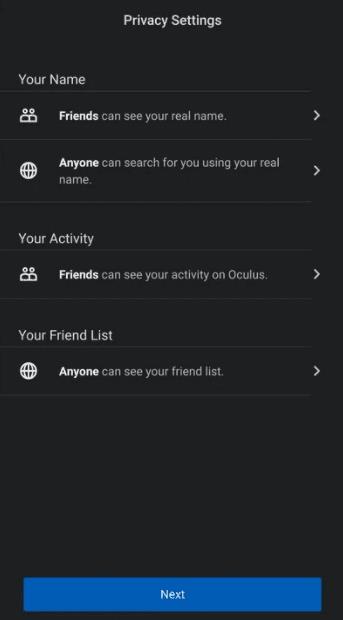
Konfigurer personverninnstillingene dine.
Det neste trinnet lar deg spesifisere noen interesser, som vil bli brukt til å annonsere Oculus-spill for deg. Velg enten én eller flere kategorier og trykk på «Fortsett» eller trykk på «Hopp over».
Tips : Du må kanskje også opprette en butikk-PIN og legge til betalingsinformasjon slik at du kan kjøpe spill fra Oculus-butikken.
På neste side kan du velge hvilket Oculus-hodesett du har og trykke på "Quest 2"-alternativet. Du må sørge for at telefonen og headsettet er koblet til det samme Wi-Fi-nettverket for at dette skal fungere. Du må også sjekke at telefonen har Bluetooth aktivert og at headsettet er slått på. Telefonen din vil automatisk forsøke å identifisere og pare med VR-headsettet.
Hvis telefonen din ikke automatisk kan pares med Quest 2, må du hente sammenkoblingskoden fra headsettet. Bare sett på headsettet, så skal du se den femsifrede paringskoden på skjermen. Skriv inn koden på telefonen for å fullføre sammenkoblingsprosessen. Hvis sammenkoblingsprosessen fungerte automatisk, trykker du bare på "Lukk" for å fullføre prosessen.
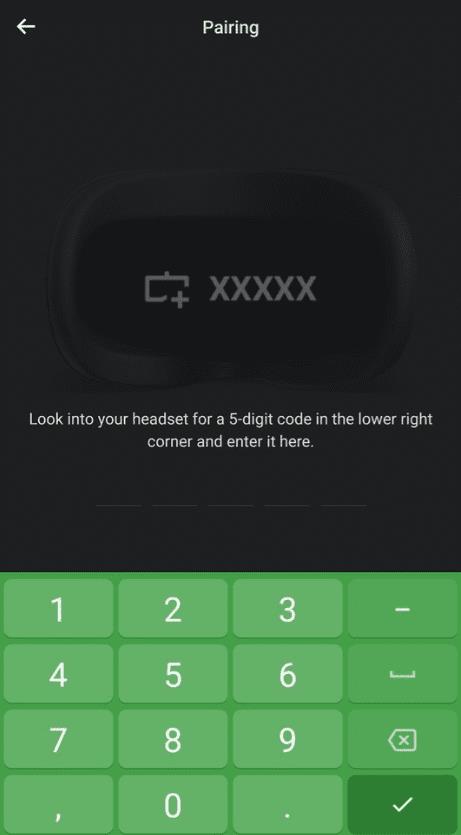
Skriv inn sammenkoblingskoden for headsettet om nødvendig.
Quest 2 VR-headsettet er et flott VR-spillalternativ som ikke krever en kraftig spilldatamaskin. Den må imidlertid sammenkobles med en smarttelefon. Ved å følge trinnene i denne veiledningen kan du koble headsettet til telefonen og gå inn i virtuell virkelighet.
Finn ut hvordan du kan håndtere krasjer i Black Myth: Wukong slik at du kan nyte dette spennende action-RPG-spillet uten avbrudd.
Windows 11 vs. MacOS – Oppdag noen av de viktigste forskjellene mellom disse operativsystemene for å hjelpe deg med å ta valget om enheter.
Lær hvordan du slår av PlayStation 5 (PS5) enkelt. Effektive metoder for å håndtere konsollens strøm for optimal ytelse.
Opplever du problemer med PS5 som ikke kobler til Internett? Her er 14 effektive måter å fikse tilkoblingsproblemer på.
Oppdag hvordan du løser hvert enkelt problem som fører til feilmeldingen «Minecraft kan ikke koble til verden». Følg vår omfattende guide for en bedre spilleopplevelse.
PlayStation 4 er en av de raskestselgende spillkonsollene gjennom tidene, men mange førstegenerasjonskonsoller har problemer med Wi-Fi-kortet. Tilkoblingshastigheten er vanligvis lavere enn den burde være, noe som er et problem når mange spill har nedlastningsstørrelser på hundrevis av gigabyte.
Minecraft Badlion Client er en gratis-å-bruke launcher og manager for Minecraft. Det krever ikke et ekstra kjøp.
Oculus Quest 2 er et kraftig, frittstående headset som bruker sporing innvendig og ut for å gi utrolig spilling uten ledninger, men det koster mye. Hodesettets ytelse er ikke på nivå med en high-end spill-PC, noe som betyr at spillytelsen er begrenset til hva headsettet selv kan håndtere.
Selv om uttrykket "dampsky" kan fremmane bilder av en kokende vannkoker eller et gammeldags tog, er det når det kommer til videospill en morder funksjon på den største PC-spillplattformen. Hvis du spiller på Steam, vil du definitivt vite hvordan du bruker Steam Cloud-spilllagring.
Blant spillere har streamere et kjendisrykte. Som et resultat vil andre spillere spille både med og mot dem.
Du kan ikke bygge en Twitch-kanal over natten. Det kan ta lang tid å bygge opp et lojalt fellesskap av seere, fra et par gjengangere til tusenvis av lojale fans, klare til å støtte fellesskapet ditt etter hvert som det vokser.
Å spille PC-spill sammen med venner er gøy, men det krever at alle involverte eier spillet som spilles. Å spille spillet samtidig kan også være vanskelig.
Minecraft har et rykte på seg for å være et lavoppløselig og blokkert spill, men noen mods kan få Minecraft til å se helt nydelig ut – på bekostning av å belaste systemet ditt seriøst. OptiFine er en grafikkoptimaliseringsmod for Minecraft som kan forbedre ytelsen og bildefrekvensen.
Demoer for spill er få og langt mellom i disse dager, så noen ganger kjøper du et spill fra PlayStation Network, og det er totalt stinker. Klart du kan fortsette å spille den og håper den blir bedre.
Slå av PS5 DualSense-kontrolleren for å spare batterilevetid eller før du kobler den til en datamaskin, smarttelefon eller en annen PS5. Og hvis PS5-kontrolleren din ikke fungerer som den skal, kan det løse problemet å slå den av og på igjen.
Dynamisk belysning er et av aspektene som gjør Roll20 til en så tiltalende plattform for bordspill. Det lar spillmestere lage grenser som dører og vegger som spillere ikke kan passere – perfekt for når du trenger å slippe spillere ned i en labyrint for en utfordring.
Minecraft har kommet langt siden lanseringen tilbake i 2011. Det spenner nå over flere spillmoduser, hver med forskjellige sluttmål og med varierende vanskelighetsgrader.
Kanskje passende for 10-årsjubileet, har Minecraft igjen blitt verdens mest populære spill. Men for de som kommer til spillet for første gang, lurer du kanskje på hvordan du spiller Minecraft.
En kablet internettforbindelse kan gjøre underverker for enhver spillkonsoll, siden det vil øke tilkoblingshastigheten din betraktelig. Men hvis du ønsker å gjøre dette med en Nintendo Switch-enhet, vil du finne ut at du må ta noen ekstra skritt.
Når du ser en Twitch-streamer i aksjon, kan du tenke på å bruke en emote for å få oppmerksomheten deres eller vise hva du tenker. Twitch-emosjoner er som emojier, som viser et lite bilde for å vise humøret ditt eller sende ut en melding som kan formidle mer følelser enn en enkel tekstmelding.
Finn ut hvordan du kan håndtere krasjer i Black Myth: Wukong slik at du kan nyte dette spennende action-RPG-spillet uten avbrudd.
Finn ut vår liste over de 8 beste trådløse hodetelefonene du kan velge, avhengig av budsjett, livsstil og behov.
Finn ut hvordan du fikser feilen ved å bli med på serveren med feilkode 4008 når du prøver å spille Warhammer 40,000: Darktide, og lær hvorfor denne feilen vises.
Hvis du går tom for intern lagringsplass på din Sony PlayStation 5 eller PS5, ønsker du kanskje å vite hva PS5 NVMe kravene for lagringsutvidelse er.
Steam Deck er en kraftig håndholdt enhet for PC-spill på farten. Lær hvordan du bruker EmuDeck til å spille klassiske emulerte spill fra eldre konsoller.
Hyppige Steam-krasj på PC kan ha mange årsaker. Her er 9 mulige løsninger som kan hjelpe deg å komme tilbake til spillingen.
Ser du etter måter å oppgradere den interne lagringen på PS5? Dette er den beste guiden du kan finne på nettet om PS5 lagringsoppgradering.
Hvis du ønsker å oppgradere oppsettet ditt, sjekk ut denne listen over essensielt utstyr for gamere for å heve din spillopplevelse.
Evnen til å spille spill på ditt foretrukne språk kan forbedre spillopplevelsen din betraktelig med EA-appen, noe som gjør den mer oppslukende og
Mange grunner kan føre til at du skjuler spillene i Steam-biblioteket for vennene dine. Hvis du har et guilty pleasure-spill eller ikke vil at andre skal se når



























